
メルマガ配信先の変更方法を知りたい(楽天会員登録をされている方向け)
メルマガを受け取っているメールアドレスに関して楽天会員登録をされている方とされていない方で手順が異なります。
楽天会員登録をしていない方はメルマガ配信先の変更方法をご確認ください。
2、メールアドレス等の変更欄で「楽天会員の方」をクリックする。
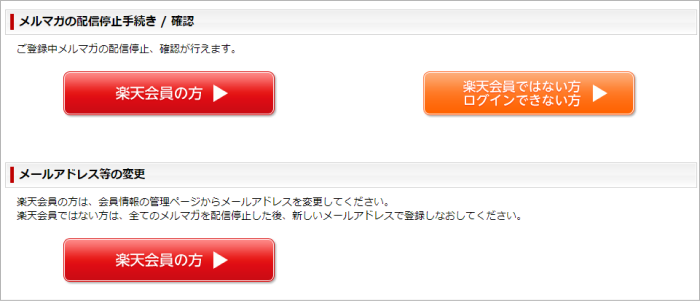
3、楽天会員登録のログインID、パスワードを入力して「ログイン」のボタンをクリックする。
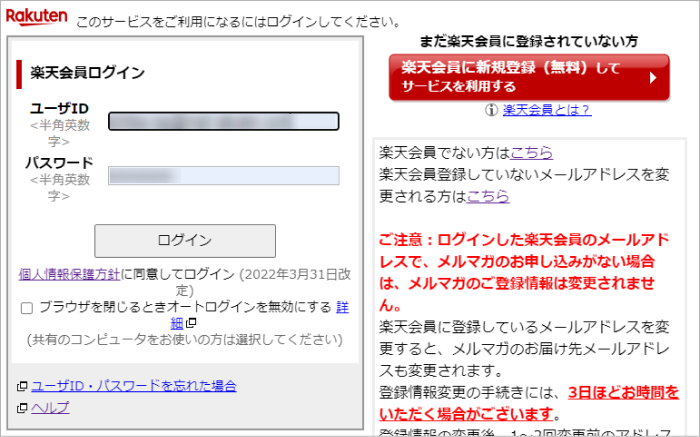
4、「アカウントとセキュリティ」をクリックする。
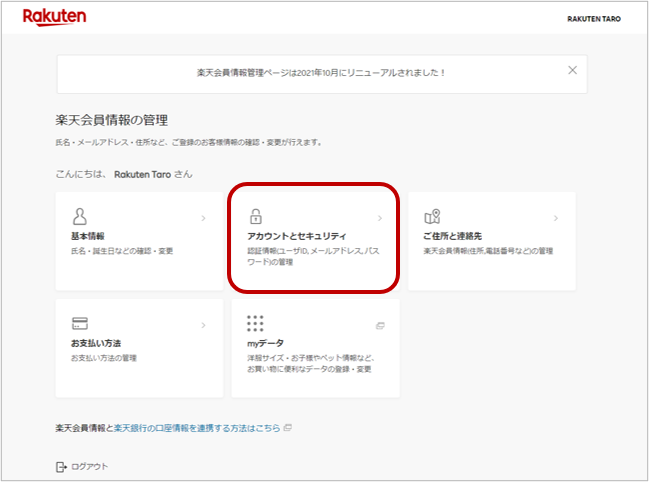
5、「メールアドレス」の「編集」をクリックする。
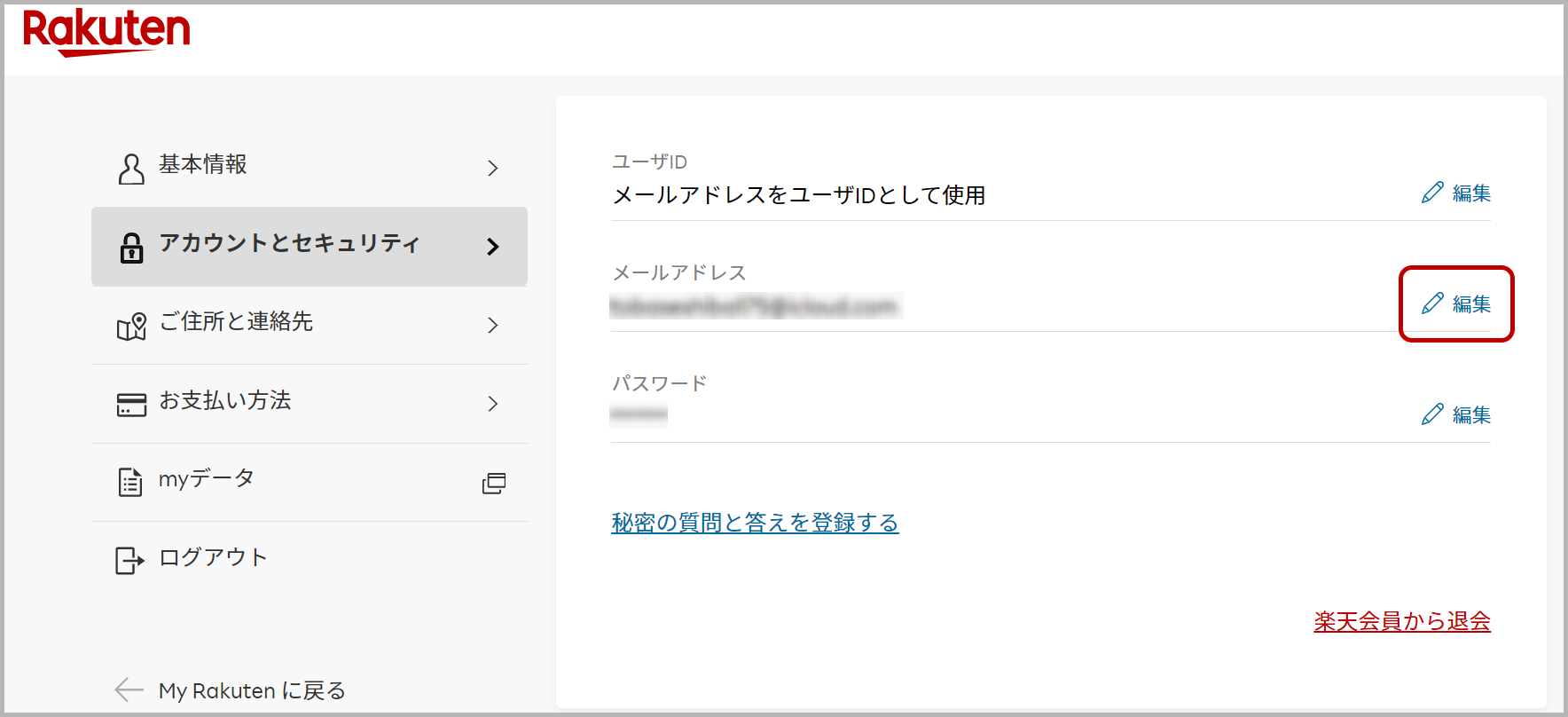
6、「新しいメールアドレス」にご希望のメールアドレスを入力後、「パスワード」を入力し、「認証コードを送信する」をクリックする。入力されたメールアドレスに認証コードが送信されます。
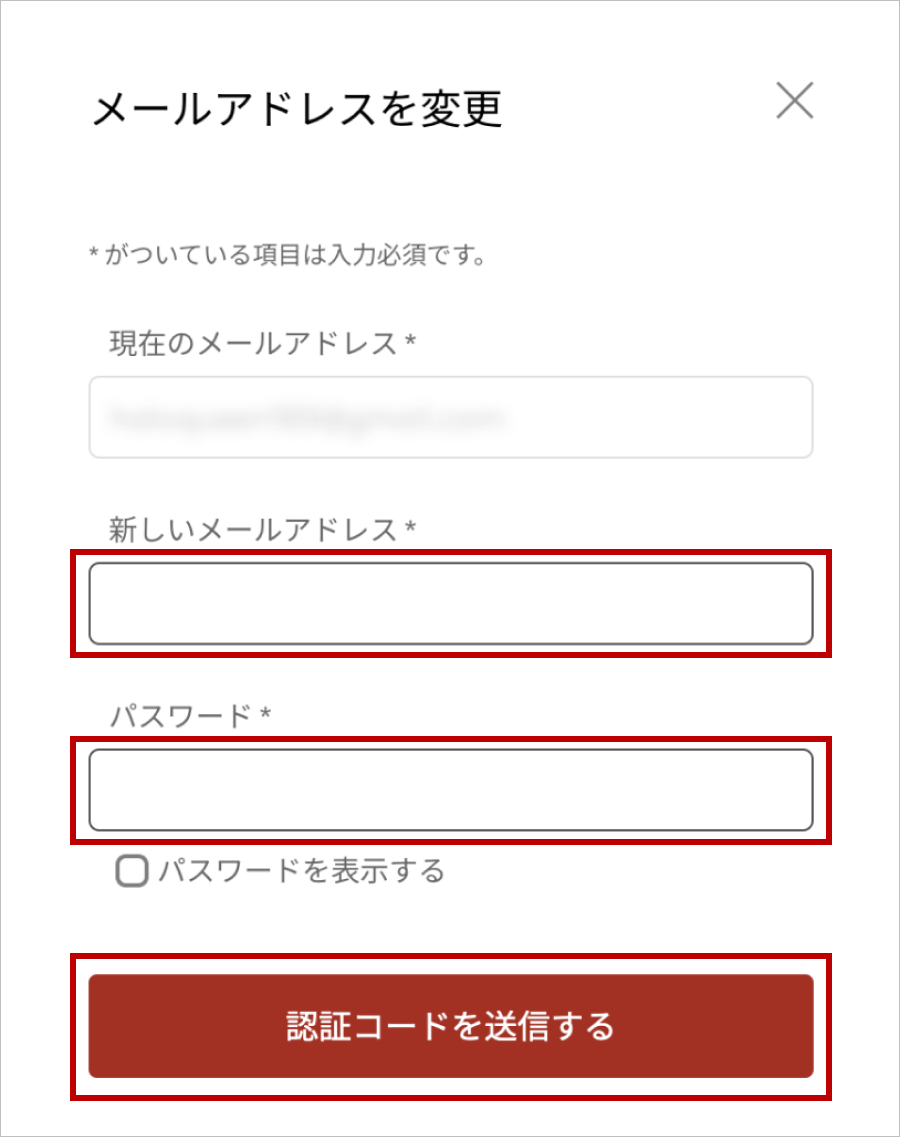
7、認証コードを「認証コード」に入力し、「認証する」ボタンは有効になった後クリックする。
※新しいメールアドレスを修正したい場合、画面の左下の「メールアドレスを修正する」をクリックすると、前の画面に戻ります。
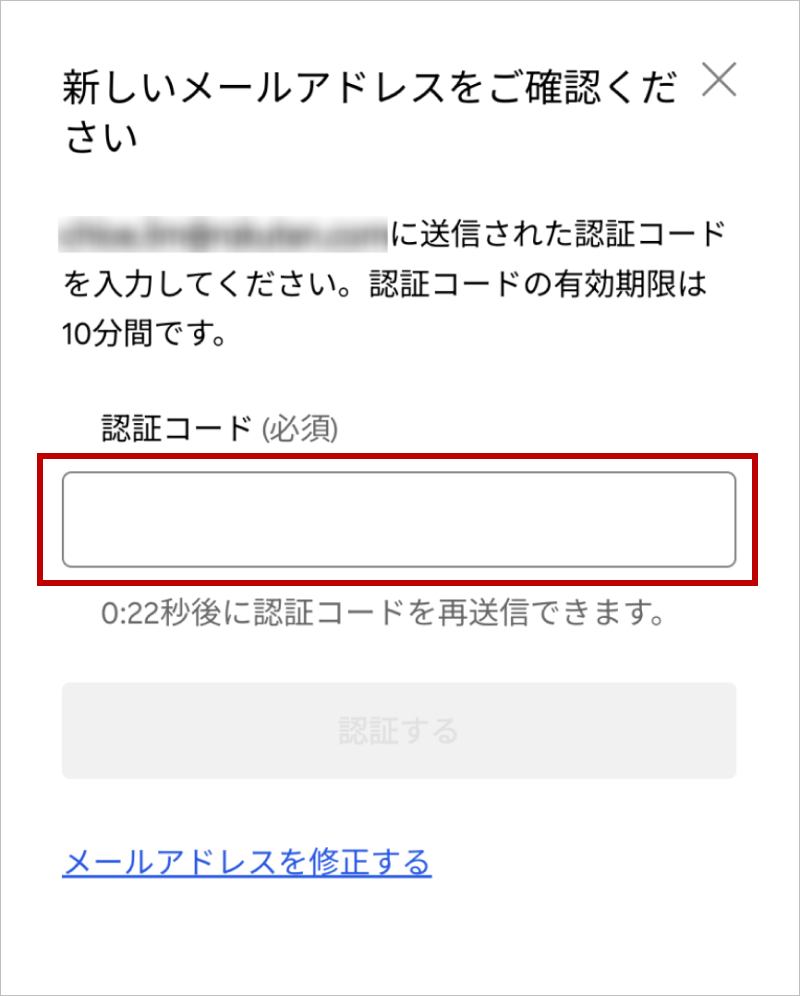
8、「アカウントとセキュリティ」の画面で新しいメールアドレスが表示されていれば、手続きは完了です。
※メール認証の詳細についてはメール認証についてをご覧ください。
楽天会員登録をしていない方はメルマガ配信先の変更方法をご確認ください。
楽天会員登録をされている方の変更手順
1、メルマガの手続きページをクリックする。2、メールアドレス等の変更欄で「楽天会員の方」をクリックする。
3、楽天会員登録のログインID、パスワードを入力して「ログイン」のボタンをクリックする。
4、「アカウントとセキュリティ」をクリックする。
5、「メールアドレス」の「編集」をクリックする。
6、「新しいメールアドレス」にご希望のメールアドレスを入力後、「パスワード」を入力し、「認証コードを送信する」をクリックする。入力されたメールアドレスに認証コードが送信されます。
7、認証コードを「認証コード」に入力し、「認証する」ボタンは有効になった後クリックする。
※新しいメールアドレスを修正したい場合、画面の左下の「メールアドレスを修正する」をクリックすると、前の画面に戻ります。
8、「アカウントとセキュリティ」の画面で新しいメールアドレスが表示されていれば、手続きは完了です。
※メール認証の詳細についてはメール認証についてをご覧ください。
問題は解決しましたか?
他にもこんな質問が見られています
-
楽天会員ニュースの配信先メールアドレスを変更したい楽天会員ニュースは、楽天会員登録のメールアドレスへ配信されます。 会員ニュースの配信先を変更したい場合は、楽天会員登録情報の変更を行ってください。 楽天会員登録情報の変更はこちら ※画面が文字化けして正しく表示されない場合は、こちら
-
「メルマガ登録情報の確認・変更・配信停止」のメールが届かない「メルマガ登録情報の確認・変更・配信停止」のメールは、以下のフォームにメールアドレスを入力して送信をクリックすると 『【楽天市場からのお知らせ】メルマガ登録情報の確認・変更・配信停止について』という件名のメールで送信されます。
-
「楽天のメルマガ」をすべて停止したい(楽天会員登録をしていない方)以下の手順で停止手続きをしてください。 1、楽天のメルマガ停止手続きのページを開く 2、「楽天会員ではない方」をクリック 3、メルマガを受信しているお客様のメールアドレスを入力して、送信をクリック 4、メールが送信される
-
メールdeポイントのメール配信を停止したいメールdeポイントからのメール配信を停止するには、メールdeポイントの登録解除が必要です。 詳細はメールdeポイントの配信を停止したいをご確認ください。
-
メルマガに「●●@rmailmf.rakuten.co.jpが次の人の代理で送信しました」と表示されている「楽天ショップのメルマガ」の送信者アドレスはショップのメールアドレスとなっておりますが、実際の送信は楽天のシステムを利用して行っております。 メールの送信者の情報(Fromアドレス)と実際に送信を行っているサーバの情報(Sender)が異なるため、お客様ご利用のメールソフトによっては「○○@rmailmf.rakuten.co.jp が次の人の代理で送信しました」と表示される場合がございます。

























